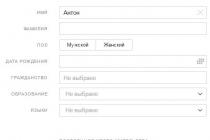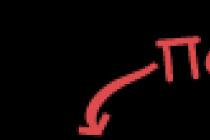Термін «Електронні трудові книжки» у законодавстві відсутня. Слова «електронна трудова книжка» мають на увазі:
- взаємодія зі співробітниками та подання ним звіту за формою СТД-Р
- взаємодія з ПФ РФ та звітність за формою СЗВ-ТД до пенсійного фонду
У програмі «1С:Зарплата та управління персоналом 8» реалізована підтримка взаємодій роботодавця зі співробітниками та з ПФ РФ. Для цього до кадрових документів (Прийом на роботу, Кадровий переклад, Звільнення) додано прапор Відобразити у трудовій книжці.
Документи, у яких встановлено прапор Відобразити у трудовій книжці автоматично реєструються у таблиці Заходита відображаються у звіті СЗВ-ТД.
Друкована форма документа Заява про надання відомостей про трудову діяльність дозволяє видати співробітнику Повідомлення про зміни у трудовому законодавстві разом із бланками заяв про вибір. Результати заповнених заяв у програмі дозволяють сформувати автоматичний захід про вибір варіанта отримання відомостей.
Для співробітників, які заявили про вибір отримання відомостей про трудову діяльність відповідно до статті 66.1 ТК РФ, відомостей за формою СТД-Р автоматично формуються на запит або при звільненні працівника.
Кадровий облік та діловодство
«1С:Зарплата та управління персоналом 8» надає кадровій службі широкий спектр можливостей для ведення кадрового обліку:
- автоматичне формування заяв співробітників та звітів з ЕТК у ПФР за формою СЗВ-ТД та для видачі співробітникам СТД-Р;
- реєстрація працівників, з якими укладаються строкові та безстрокові трудові договори, у тому числі при дистанційній та сезонній роботі;
- реєстрація прийому на роботу та оформлення наказів про прийом на роботу співробітника або списку співробітників, реєстрація переведення співробітника на інше місце роботи, реєстрація звільнень;
- зміна умов договору та оформлення наказів про переведення співробітника або списку співробітників.
У програмі автоматизовано кадрове діловодство, включаючи заповнення уніфікованих друкованих форм: оформлення трудових договорів, прийом на роботу (форми Т-1 та Т-1а), кадрові переміщення працівників (форми Т-5 та Т-5а), звільнення з організації (форми Т-8 та Т-8а), оформлення договорів цивільно-правового характеру: договори підряду виконання робіт, договори возмездного наданняпослуг, авторські замовлення. Макети друкованих форм за потреби можна відредагувати для створення власних друкованих документів.
За даними обліку руху можна отримувати: актуальні спискипрацівників на конкретну дату з довільним набором реквізитів, що настроюється, дані про рух працівників за обраний період, статистичну інформацію про кількість працівників різних категорій, середню та середньооблікову чисельністьпрацівників. Ця інформація дозволяє керівнику аналізувати кадрову динаміку компанії та окремих підрозділів (кількість переміщень, звільнень), відстежувати зміни кадрового складу, своєчасно виявляти проблеми у управлінні персоналом.
«1С:Зарплата та управління персоналом 8» зберігає всю основну інформацію про співробітників, необхідну для кадрової роботи, розрахунку зарплати, ПДФО та страхових внесків:
- особисті дані про співробітника (ПІБ, дата народження, стать та ін.) та дані посвідчення особи (паспортні дані);
- ІПН та номер страхового свідоцтва ПФР;
- контактна інформація (телефони, адреси електронної пошти та ін.);
- відомості про громадянство, страховий та податковий статус, дані про податкові відрахування;
- відомості про інвалідність;
- інформацію про освіту;
- відомості про попередню трудову діяльність;
- склад сім'ї;
- відомості військового обліку;
- відомості про нагороди, вчені ступені та звання.
У програмі можна створювати додаткові реквізити та відомості (наприклад, зростання, вага, розмір одягу та ін.), а також додавати фотографію співробітника, скановані копії будь-яких документів, наприклад резюме.
Функціональність «1С:Зарплати та управління персоналом 8» дозволяє забезпечити вимоги Федерального законувід 27.07.2006 № 152-ФЗ «Про персональні дані», актуальні нормативних документівФСТЕК та Роскомнагляду. У програмі реалізовано можливість реєстрації низки подій, зокрема, доступу та відмови у доступі до персональних даних, знеособлення даних за відсутності співробітника згоди на обробку його персональних даних.
Військовий облік
«1С:Зарплата та управління персоналом 8» дозволяє:
- вести облік усіх категорій співробітників, які підлягають військовому обліку, які перебувають у запасі, які стоять на спеціальному військовому обліку, заброньованих за органами державної влади, місцевого самоврядуванняабо організаціями на період мобілізації, військового стану або на воєнний час;
- формувати звіти для військових комісаріатів, повідомлення про прийом на роботу громадян, які підлягають військовому обліку, листки повідомлень про зміни, клопотання про бронювання, картку обліку організації тощо;
- вказувати відомості щодо посад, що належать до льотно-підйомного складу та до плавскладу при підготовці відомостей про чисельність працюючих та заброньованих громадян.
Штатний розклад
Ведення штатного розкладуу програмі опціонально. Якщо підприємство невелике і немає необхідності вести штатний розпис у програмі, можна вести облік співробітників, повністю описуючи місце та умови їх роботи. Якщо згодом організація складатиме штатний розпис у програмі, то він сформується автоматично за наявною інформацією про співробітників, при цьому можна внести деякі корективи (наприклад, зазначити вакантні позиції).
У програмі можна встановити контроль кадрових документівщодо їх відповідності штатному розкладу або відмовитися від нього.
Режим затвердження штатного розкладу спеціальними документами дозволяє зберігати історію його зміни. Це дає можливість отримати штатний розклад на будь-яку дату і аналізувати незатверджений (плановий) штатний розклад.
Штатний розклад у програмі подається у вигляді списку позицій. Назва позиції формується автоматично за схемою «Посада, розряд (категорія)/Підрозділ», але може бути змінена або доповнена довільним чином.
Позицію штатного розкладу характеризують умови праці та її оплати.
При описі умов праці позиції можна вказати:
- право на відпустку, що виникає під час роботи на цій позиції;
- клас умов праці (за результатами спецоцінки);
- довільний текстовий опис умов роботи;
- графік роботи, характерний цієї позиції.
З картки позиції штатного розкладу можна перейти до списку працівників, які її займають. Починаючи роботу, легко заповнити штатний розпис за поточним розташуванням співробітників.
Ведення штатного розкладу у програмі «1С:Зарплата та управління персоналом 8» дозволяє:
- приймати та переводити співробітників, автоматично формуючи список нарахувань та їх розмір відповідно до обраної посади у обраному підрозділі;
- бронювати позиції штатного розкладу за працівником;
- з інформаційною метою зберігати відомості про спеціальності, якими повинен володіти співробітник для заміщення тієї чи іншої посади;
- при оформленні кадрових наказів контролювати їхню відповідність штатному розкладу;
- проводити аналіз відповідності фактичної штатної розстановки штатному розкладу;
- окрім посади описувати місце роботи розрядом (категорією) цієї посади;
- для підрозділу визначати, сформовано воно чи розформовано, для посади - включено її до штатного розкладу або вже виключено. Це дозволяє бачити лише актуальні підрозділи та посади у відповідних списках;
- сформувати для друку уніфіковану форму Т-3, звіти «Дотримання та аналіз штатного розкладу», «Штатне розміщення», «Зайнятість штатного розкладу» та інші друковані форми.
Облік праці, робочого часу та невиходів
«1С:Зарплата та управління персоналом 8» забезпечує облік робочого часу працівника. Ці дані використовуються для оформлення необхідних документівкадрового обліку та для подальшого аналізу статистики часу та причин відсутності співробітника на робочому місці, для нарахувань та виплат відповідно до фактично відпрацьованого часу.
Програма надає можливості для створення та налаштування різноманітних графіків роботи співробітників: п'ятиденка, шестиденка, змінна; підсумований облік; неповне робочий часта інші.
Для заповнення графіків роботи використовуються регламентовані федеральні або регіональні виробничі календарі. Можна створювати типові та індивідуальні графіки роботи конкретних працівників.
Відхилення від графіка роботи реєструються документами неявок (відпустка; відпустка по догляду за дитиною; непрацездатність; відрядження; прогул; відгул; дні догляду за дітьми-інвалідами; відсутність з інших причин) та переробок (при сумованому обліку часу; у вихідні та святкові дні; понаднормової роботи). Усі види неявок обчислюються автоматично та враховуються.
При реєстрації понаднормової роботи, переробок та роботи у вихідні та свята є можливість обрати спосіб компенсації: відгул чи підвищена оплата. Відгул можна зареєструвати окремим наказом або приєднати до відпустки. Залишки відгулів та відпусток враховуються.
На підставі графіка та документів про відпрацьований понад норму та невідпрацьований час проводиться розрахунок зарплати (нарахувань, що залежать від часу) та формується табель обліку робочого часу за уніфікованій форміТ-13
Програма дозволяє аналізувати причини втрат робочого часу, отримувати інформацію про кількість працівників, які були відсутні за різними причинами. певний період(наприклад, дані про те, скільки працівників перебуває у відпустці, скільки у відрядженні тощо).
У програмі ведеться облік стажів: загального для розрахунку посібників ФСС, педагогічного, північного, «шкідливого» та інших.
Облік відпусток
«1С:Зарплата та управління персоналом 8» підтримує ведення обліку прав на відпустки та розрахунок залишків відпусток, що надаються працівникам відповідно до законодавства РФ, колективними та трудовими договорами. Реалізовано облік прав на щорічні основні (за замовчуванням – 28 календарних днів) та додаткові відпустки. Для окремих категорійспівробітників (особи молодші 18 років, працівники освітніх установ, прокурорські працівники та ін) основна відпустка подовжена, і програма дозволяє встановити її будь-яку тривалість. Зробити це можна як позиції штатного розкладу, так кожного співробітника.
«1С:Зарплата та управління персоналом 8» підтримує ведення обліку залишків щорічних основних та додаткових відпусток. Розрахунок залишків невикористаних відпусток провадиться на підставі врахованих прав працівників на відпустки та використаних відпусток. Результати розрахунку за будь-яким працівником можуть бути виведені у вигляді довідки на будь-яку дату. У програмі можна не лише сформувати графік відпусток у форматі Т-7, а й оформляти з документа «Графік» фактичні відпустки та їх перенесення.
«1С:Зарплата та управління персоналом 8» надає можливість формувати списки відпусток: у розрізі підрозділів та посад; по групі співробітників, наприклад, керівному складу. Доступний аналіз виконання графіка відпусток.
У «1С:Зарплаті та управлінні персоналом 8» разом із відпускними можна нарахувати і зарплату за дні, що передують відпустці, а також матеріальну допомогу до відпустки. У документі «Відпустка» розраховується ПДФО та інші постійні утримання, встановлені співробітнику (наприклад, профвнески чи аліменти), на суму яких буде зменшено виплату. У податковому регістрі фіксується дати виплати відпускних та перерахування ПДФО. Виплачувати відпускні в «1С:Зарплаті та управлінні персоналом 8» можна разом із заробітною платою, з авансом або у міжрозрахунковий період
Налаштування систем оплати праці, розрахунок та облік зарплати
«1С:Зарплата та управління персоналом 8» дозволяє автоматично нараховувати заробітну плату, ПДФО та страхові внески відповідно до законодавства, у тому числі організаціям з великою кількістю працівників.
У «1С:Зарплаті та управлінні персоналом 8» реалізовані всі форми оплати праці: погодинна (з використанням місячних, денних та кількох вартових) тарифних ставок), відрядна або з використанням преміальної системи. Відповідно до локальних актів організації у програмі можна вказати різні варіанти преміювання. Можна налаштувати будь-яке нарахування та утримання: фіксованою сумою чи довільною формулою. В результаті в інформаційної системидля кожного нарахування та утримання встановлюються всі характеристики, необхідні для розрахунку заробітної плати, обчислення ПДФО та внесків. Це дозволяє вести всі розрахунки відповідно до облікової політики організації.
Розміри всіх тарифних ставок задаються в рублях з точністю, вказаною при початковому налаштуванні програми. Розміри ставок можуть визначатися тарифними сітками відповідно до розрядів працівників. Для одного працівника може одночасно застосовуватися кілька тарифних ставок. При початковому налаштуванні можна вказати варіанти прийнятої організації системи преміювання.
«1С:Зарплата та управління персоналом 8» дозволяє розраховувати утримання:
- за призначенням - профспілкові внески, виконавчий лист, винагороди платіжного агента, утримання за невідпрацьовані дні відпустки, добровільні внески до НПФ або накопичувальну частину пенсії, утримання в рахунок розрахунків за іншими операціями, інші утримання на користь третіх осіб;
- щомісяця або лише коли введено значення показника;
- іншими способами - фіксованою сумою, до зазначеної межі або формулою на підставі комбінації будь-яких даних, доступних у регламентованих способах розрахунку.
У «1С:Зарплаті та управлінні персоналом 8» реалізовано контроль обмеження стягнень відповідно до вимог ст. 138 ТК України.
Взаєморозрахунки зі співробітниками
«1С:Зарплата та управління персоналом 8» автоматизує та документує весь трудомісткий процес виплати зарплати. Зарплата може бути виплачена співробітникам:
- авансом - в результаті попереднього розрахунку за першу половину місяця, фіксованою сумою, відсотком від тарифу;
- у міжрозрахунковий період - відпускні, матеріальна допомога, відрядження, розрахунок при звільненні;
- за результатами роботи протягом місяця.
Виплати за договорами ДПГ можуть здійснюватися одноразово чи виходячи з актів приймання етапів роботи.
Програма дозволяє підготувати відомості на виплату чи перерахування грошових коштівта автоматично заповнити:
- списки співробітників
- суми до виплати
- ПДФО до перерахування.
Програма формує відповідні друковані форми чи файли.
Виплачувати суми співробітнику можна зарахуванням на картку, відкриту в рамках зарплатного проекту, перерахуванням на рахунок у банку через касу або роздавача (особа, уповноважена на передачу грошей). Для зручності підготовки відомостей у програмі можна налаштувати спосіб, місце видачі та уповноважена особадля всієї організації, підрозділи організації чи співробітника.
Програма формує в друкованій та електронній формі документи, необхідні для оформлення виплат працівникам різними способами. Для кожного способу (місця) виплати передбачено відповідну відомість.
Банківські рахунки співробітникам можуть відкриватися централізовано – у рамках так званого зарплатного проекту. Причому, організація може відкрити одночасно кілька зарплатних проектів. Також співробітник може зазначити особистий банківський рахунок для перерахування зарплати.
Реєстри із зазначенням сум та заяви про відкриття особових рахунків передаються до банку, як правило, до електронному вигляді. У цьому випадку файл можна відправити до банку спеціальними каналами зв'язку, наприклад, через «Клієнт-Банк», або передати на фізичному носії (флеш-карта, диск). Формат (структура) файлів, що передаються у банків може різнитися. Фірмою «1С» спільно зі Ощадбанком розроблено стандарт обміну електронною інформацією на основі технології XML, який підтримали й інші банки. Формування файлів у програмі «1С:Зарплата та управління персоналом 8» реалізовано за цим універсальним стандартом, що дозволяє без додаткових налаштуваньорганізувати обмін з банками, які підтримують цей стандарт.
При виплаті грошей або перерахунку на рахунок реєструється утримання ПДФО та формується документ, що підтверджує реальну дату отримання доходу співробітником для відображення у звіті 6-ПДФО.
Відрахування з ФОП, ПДФО та звітність до контролюючих органів
«1С:Зарплата та управління персоналом 8» забезпечує обчислення регламентованих законодавством внесків з фонду оплати праці та ПДФО:
- податку на доходи фізичних осіб(ПДФО);
- страхових внесків до ФСС на обов'язкове соціальне страхуванняна випадок тимчасової непрацездатності та у зв'язку з материнством;
- страхових внесків на обов'язкове медичне страхування до федерального ФОМС, внесків до ПФР на обов'язкове пенсійне страхування;
- страхових внесків до ФСС на страхування від нещасних випадків та профзахворювань.
ПДФО до утримання розраховується автоматично для кожного працівника з урахуванням інформації про його податкові відрахування та податковий статус:
- резидент/нерезидент;
- біженець чи тимчасовий притулок біля РФ;
- висококваліфікований іноземний спеціаліст;
- учасник програми із переселення співвітчизників;
- член екіпажу судна, зареєстрованого у Російському міжнародному реєстрі суден;
- громадянин країни учасника Договору про ЄАЕС;
- нерезидент, який працює за наймом на підставі патенту.
Страхові внески розраховуються автоматично за різними видами тарифів, передбаченими законодавством з урахуванням страхового статусу працівників:
- громадяни РФ;
- іноземні громадяни, тимчасово перебувають біля РФ, без довгострокових трудових договорів;
- визнані біженцями іноземні громадяни, які тимчасово перебувають на території РФ, без довгострокових трудових договорів;
- прирівняні до громадян РФ (постійно проживаючі, визнані біженцями, громадяни країн - учасниць Договору про ЄАЕС)
- іноземні громадяни, тимчасово перебувають біля РФ, не підлягають страхуванню;
- іноземні громадяни, які тимчасово проживають на території РФ;
- висококваліфіковані іноземні фахівці та члени їх сімей, які постійно проживають на території РФ;
- висококваліфіковані іноземні фахівці та члени їх сімей, які тимчасово проживають на території РФ.
Для посад, що передбачають достроковий вихід на пенсію, розрахунок ведеться за додатковими тарифами, які можуть бути встановлені відповідно до спеціальною оцінкоюумов праці (СОУТ), якщо вона була проведена, або за правилами, що діяли раніше.
За результатами обліку доходів співробітників, сум обчислених податків та внесків, даних про сплату до фондів, формується регламентована звітність (для подання до органів ФНП, ФСС та ПФР Росії), статистична та аналітична звітність:
- щоквартальний звіт 6-ПДФО
- довідки про доходи 2-ПДФО для передачі в ІФНС та для видачі співробітникам;
- відомості про неможливість утримання податку за формою 2-ПДФО;
- розрахунки за страховими внесками до ПФР, ФОМС та ФСС за формою КНД -1151111;
- звіт до ФСС СР
- персоніфікована звітність за формами СЗВ-М, СЗВ-СТАЖ, АДВ та іншу регламентовану звітність з фізособ.
Вбудований у «1С:Зарплата та Управління Персоналом» сервіс «1С-Звітність» дозволяє буквально одним кліком сформувати звітність в електронному вигляді, перевірити та надіслати її прямо з програми до контролюючих органів, використовуючи ЕЦП, відстежувати її проходження.
ЕЛН та пілотний проект ФСС
Нову систему виплат допомоги співробітникам - безпосередньо з ФСС РФ - було запущено ще в 2011 році. Тоді до неї підключилися Нижегородська область та Карачаєво-Черкеська Республіка. Щорічно географія прямих виплат розширюється.
Засоби програми «1С:Зарплата та управління персоналом 8» дозволяють вести облік нарахувань та допомоги учасникам пілотного проекту та здійснювати автоматичну передачу реєстрів до ФСС.
У документі « Лікарняний лист» передбачено заповнення додаткової інформації, що підлягає включенню до Реєстру для передачі до ФСС у рамках пілотного проекту
З 1 липня 2017 року медичні закладиможуть оформлювати електронні листки непрацездатності нарівні з паперовими лікарняними. Програма «1С:Зарплата та управління персоналом 8» забезпечує взаємодію з ФСС щодо обміну відомостями з метою формування електронних лікарняних.
Перше, що бачимо, запускаючи програму 1С ЗУП 3.1 – це інтерфейс програми. Зауважимо, що інтерфейс ЗУП 3.1 може досить сильно відрізнятися в різних інформаційних базах, так як налаштовується. Наприклад, в одній інформаційній базі ЗУП 3.1 основний інтерфейс може мати такий вигляд:
А в іншій базі – вже зовсім інакше:

Робота з програмою 1С 8.3 ЗУП ведеться переважно через панель розділів: вибирається потрібний розділ ( Кадри , Зарплата , Виплати , Налаштуванняі т.д.), а потім – функція з цього розділу:

Зазначимо, що склад функції також формується автоматично на підставі даних конкретної інформаційної бази 1С ЗУП 3.1. Наприклад, в одній інформаційній базі може бути відключений функціонал обліку відряджень та посилання для введення документа Відрядження буде відсутній, а в іншій базі – такий функціонал буде підключений у налаштуваннях та посилання Відрядження буде присутня на панелі функцій.
Крім того, склад команд інтерфейсу залежить від ролі користувача, що працює з інформаційною базою. Зрозуміло, що для фахівця кадрової службиі для бухгалтера з розрахунку заробітної плати потрібен різний набір функцій.
Дивіться також наше докладне відео з інтерфейсу 1С:ЗУП 3.1:
Якщо Ви є передплатником системи «БухЕксперт8: Рубрикатор 1С ЗУП», тоді дивіться всі матеріали щодо Інтерфейсу ЗУП 3.1:
Якщо Ви ще не підписані:
1С.
Налаштування програми ЗУП 3.1
Програма 1С 8.3 ЗУП має безліч налаштувань, що дозволяє гнучко налаштувати її для ведення обліку у конкретній організації чи групі організацій, що має свої корпоративні особливостіта нюанси кадрового обліку та розрахунку заробітної плати.
Установки виконуються у розділі Налаштування :

Налаштування розрахунку зарплати та кадрового обліку є спільними для всіх організацій, облік якими ведеться в інформаційній базі. Налаштування облікової політики для конкретної організації виконуються безпосередньо у довіднику Організації .
Розглянемо основні налаштування програми 1С ЗУП 3.1.
Нарахування та виплати зарплати за підрозділами або по організації в цілому
Розрахунок та виплата заробітної плати у програмі 1С 8.3 ЗУП може проводиться як загалом по організації, так і в розрізі підрозділів.
Для того щоб з'явилася можливість нарахувати заробітну плату за підрозділами, у налаштуваннях розрахунку зарплати ( Налаштування – Розрахунок зарплати) повинен бути знятопрапорець Розрахунок та виплата зарплати виконується по організації в цілому :

У цьому випадку у документах нарахувань та документах виплати з'являється поле Підрозділ, в якому можна вказати конкретний підрозділ, за яким провадиться нарахування та/або виплата. При автоматичному заповненні документа до нього будуть включені працівники цього підрозділу.

Налаштування дат виплати авансу та заробітної плати
Планові дати виплати зарплати за першу половину місяця (традиційно називається «авансом») та заробітної плати задаються у програмі 1С 8.3 ЗУП у довіднику Організації (Налаштування – Підприємство – Організації) на вкладці Облікова політика та інші налаштування за посиланням Бухоблік та виплата зарплати :


Ці дати згодом підставляються програмою автоматично в документи нарахування як планові дати виплати доходів співробітникам, і для доходів, що враховуються для розрахунку ПДФО за датою виплати (допомог з тимчасової непрацездатності, відпускних тощо) вважаються датою фактичного отримання доходу, тому важливо відразу правильно вказати ці дати у довіднику Організації .

Перегляньте відеоурок з налаштування дати виплати авансу та зарплати:
Якщо Ви є передплатником системи «БухЕксперт8: Рубрикатор 1С ЗУП», тоді дивіться матеріали на тему «Налаштування ЗУП 3.1»:
Якщо Ви ще не підписані:
Після оформлення підписки вам стануть доступні всі матеріали з 1С ЗУП, записи підтримуючих ефірів і ви зможете ставити будь-які питання щодо 1С.
Основні довідники ЗУП 3.1
До основних довідників 1С 8.3 ЗУП можна зарахувати такі довідники:
- Організації - Перелік організацій, облік за якими ведеться в інформаційній базі.
- Підрозділи - Ієрархічний список підрозділів кожної організації.
- Посади- Лінійний список посад.
- Графіки роботи працівників – список графіків роботи, які призначаються співробітникам під час прийому на роботу.
- Штатний розклад - Опис штатної структуриорганізації, штатна позиція є посадою у конкретному підрозділі організації, на яку задаються умови праці (оплата праці, щорічні відпусткиі т.д.)
- Співробітники- Особи, з якими в організації укладені трудові або цивільно-правові договори.
- Нарахування, Утримання – довідники нарахувань та утримань.
Перегляньте наш відео урок з довідників ЗУП 3.1:
Якщо Ви є передплатником системи «БухЕксперт8: Рубрикатор 1С ЗУП», тоді дивіться матеріали на тему «Довідники 3.1»:
Якщо Ви ще не підписані:
Після оформлення підписки вам стануть доступні всі матеріали з 1С ЗУП, записи підтримуючих ефірів і ви зможете ставити будь-які питання щодо 1С.
Пам'ятка щодо щомісячної роботи у програмі ЗУП 3.1
Працюючи з програмою 1С ЗУП 3.1 дуже важливо дотримуватись правильної послідовності введення даних, наприклад, всі неявки співробітників повинні бути введені та затверджені строго до виконання розрахунку заробітної плати за місяць, тому що в іншому випадку зарплата буде розрахована неправильно – без урахування того, що співробітник частина місяці був відсутній, тобто. йому буде нараховано повний оклад.
Як же запам'ятати щомісячну послідовність дій у програмі – відповідь див. у відео:
Шпаргалка по щомісячній роботі у ЗУП 3.1 доступна за посиланням:
Кадровий облік у ЗУП 3.1
Розглянемо щомісячні «кадрові» дії у програмі 1С 8.3 ЗУП. Зазначимо, що далеко не у всіх організаціях ці дії здійснює саме спеціаліст кадрової служби, так у багатьох організаціях за введення планових нарахувань відповідає, наприклад, спеціаліст планово-економічного відділу чи відділу праці та заробітної плати, а у невеликих організаціях найчастіше весь кадровий облік веде бухгалтер . Тим не менш, для більш повного розуміння роботи програми ми розділили всі функції на кадрові та розрахункові відповідно до типових наборів прав користувачів ЗУП 3.1 і далі в Самовчитель по 1С 8.3 ЗУП розглянемо роботу «кадровика» та «розрахунка» окремо.
Крок 1. Облік руху кадрів (прийоми, перекази, звільнення)
Усе кадрові змінипо співробітникам (прийоми, переклади, звільнення) можна запровадити у журналі документів Прийоми, перекази, звільнення (Кадри – Прийоми, переклади, звільнення) за допомогою наступних документів:
- прийом на роботу – за допомогою документів Прийом на роботу /Прийом на роботу списком для прийому одного/кілька співробітників на роботу;
- переклад на інше місце роботи:
- Кадровий переклад або Кадровий переклад списком - вводяться для зміни кадрових даних та умов праці одного/кілька співробітників відповідно;
- Переміщення до іншого підрозділу – для реєстрації масового переміщення співробітників між підрозділами, у тому числі відокремленими (виділеними на окремий баланс).
- звільнення - використовуються документи Звільнення / Звільнення списком для реєстрації звільнення одного/кілька співробітників.
Розглянемо з прикладу, як зареєструвати кадровий переклад співробітника інше місце роботи у 1С 8.3 ЗУП.
10 січня необхідно випустити наказ у тому, що працівник Піонов О.І. з 16 січня переводиться на посаду старшого менеджера відділу збуту готової продукціїз оплатою згідно зі штатним розкладом.
Для цього вводиться документ Кадровий переклад , У якому вказується:
- Дата документу – 10.01.2019;
- Дата перекладу – 16.01.2019.
На вкладці Головневстановлюється прапорець Перевести до іншого підрозділу або на іншу посаду та зазначаються нові підрозділ та посада (позиція штатного розкладу) для співробітника:

На вкладці Оплата праці автоматично на підставі даних позиції штатного розкладу завантажується інформація про планові нарахування. Залишається тільки встановити прапорець Переклад затверджений :

Прапорець Переклад затверджений не відображається у формі документа, якщо з інформаційною базою працює лише один користувач. У цьому випадку вважається, що документ запроваджується одразу «затвердженим».
З документа Кадровий переклад можна роздрукувати Наказ про переведення за уніфікованою формою № Т-5 :

Якщо Ви є передплатником системи «БухЕксперт8: Рубрикатор 1С ЗУП», тоді дивіться матеріали на тему «Облік співробітників»:
Якщо Ви ще не підписані:
Після оформлення підписки вам стануть доступні всі матеріали з 1С ЗУП, записи підтримуючих ефірів і ви зможете ставити будь-які питання щодо 1С.
Крок 2. Призначення надбавок та доплат
До розрахунку авансу/нарахування заробітної плати в 1С 8.3 ЗУП необхідно зареєструвати всі зміни за складом планових нарахувань працівників, а також зміни показників нарахувань працівника: розміру окладу, відсотка надбавки тощо.
Для зміни планових нарахувань можуть використовуватись документи з журналу Зміна оплати працівників (Зарплата – Зміна оплати працівників):
- Зміна оплати праці - Для зміни поточних планових нарахувань одного співробітника.
- Зміна планових нарахувань – для зміни одного чи кількох планових нарахувань для одного чи кількох працівників.
- або Припинення планового нарахування - Для призначення/припинення одного нарахування одному або декільком співробітникам.
Порядок зміни розміру окладу співробітника описано у статті:
Розглянемо з прикладу, як можна призначити співробітникам планове нарахування надбавки.
З 1 січня всім співробітникам підрозділу Ательєпризначається надбавка у сумі 10 000 руб. в місяць.
Налаштування виду нарахування надбавки наведено нижче:

Так як надбавка встановлюється кільком співробітникам, то для призначення її як плановий вид розрахунку зручно використовувати документ Призначення планового нарахування .
У ньому в полі Нарахуванняслід вибрати вид нарахування для надбавки, у полі Дати призначення вказати початок дії надбавки 01.01.2019 :

За кнопкою Підбірвідкриється довідник Співробітники, в якому можна вибрати співробітників підрозділу Ательє. Для цього слід натиснути кнопку Вид списку – За підрозділами:


Після натискання кнопки Вибратиспівробітники з'являться у табличній частині документа Призначення планових нарахувань :


Так як розмір надбавки для всіх співробітників однаковий, то можна задати його по кнопці Заповнити показники :


Перегляньте відео розбір рішення для даного прикладу:
Якщо Ви є передплатником системи «БухЕксперт8: Рубрикатор 1С ЗУП», тоді дивіться матеріали на тему «Планові нарахування та ФОП»:
Якщо Ви ще не підписані:
Після оформлення підписки вам стануть доступні всі матеріали з 1С ЗУП, записи підтримуючих ефірів і ви зможете ставити будь-які питання щодо 1С.
Крок 3. Накази преміювання
Протягом місяця співробітнику можуть проводитись різні разові нарахування. Зокрема, кадровикам доступні документи. Преміяі Матеріальна допомога . Варто зазначити, що не обов'язково введення цих документів має проводити саме кадровик, права на введення документів є також і в розрахункові. Насправді питання, хто ж запроваджуватиме ці документи, вирішується залежно від функціональних обов'язківфахівців кадрової та розрахункової служби конкретної організації.
Розглянемо, як запроваджується наказ премію в 1С ЗУП 3.1.
10 січня необхідно випустити наказ про виплату у січні разової премії працівникам управління по 5000 руб.
В цьому випадку вводиться документ Премія. Для того щоб даний документстав доступний в інтерфейсі програми 1С 8.3 ЗУП, має бути створене хоча б одне нарахування з наступними налаштуваннями:
- в полі Призначення нарахування - Премія ;
- в полі Нарахування виконується – Окремим документом і нижче за замовчуванням вказано Вид документа - Премія .

Для нашого прикладу у документі Преміяв полі Датавказується - 10.01.2019, а в реквізиті Вид преміївибирається нарахування Премія разова :

У табличній частині за кнопкою Підбірможна підвантажити співробітників підрозділу «Управління» та за кнопкою Заповнити показники вказати їм розмір премії 5 000 крб.:

Мотив заохочення можна вказати на вкладці Додатково :

Після чого сформувати друкарську форму Наказ про преміювання № Т-11а :

Подальшу роботу з документом продовжує користувач із правами Розрахунчика(Див. ).
Перегляньте відео розбір рішення для даного прикладу:
Якщо Ви є передплатником системи «БухЕксперт8: Рубрикатор 1С ЗУП», тоді дивіться матеріали на тему «Премії»:
Якщо Ви ще не підписані:
Після оформлення підписки вам стануть доступні всі матеріали з 1С ЗУП, записи підтримуючих ефірів і ви зможете ставити будь-які питання щодо 1С.
Крок 4. Облік відпусток, відряджень, лікарняних та інших неявок
Перед складанням табеля обліку робочого часу у програму 1С 8.3 ЗУП повинні бути запроваджені всі відхилення від графіка роботи співробітника: неявки та наднормативна робота.
Перерахуємо журнали документів, у яких реєструються документи-відхилення від графіка роботи.
- Журнал Кадри – Всі відсутностіспівробітників включає документи:
- Лікарняний лист
- Відрядження
- Відпустка
- Відпустка без збереження оплати і т.д.
- Журнал Кадри – Відпустки з догляду та повернення з відпустки:
- Відпустка по догляду за дитиною
- Повернення з відпустки з догляду
- Наднормативна робота враховується у розділі Зарплата – Облік часуза допомогою документів:
- Робота понаднормово
У програмі 1С 8.3 ЗУП передбачено поетапну роботу з цими документами: спочатку їх вводить і проводить кадровик, а потім затверджує розрахунник. Якщо з інформаційною базою працює один користувач, то документи вважаються відразу затвердженими під час їх введення та проведення.
Зверніть увагу, що після проведення документов–отклонений користувачем з правами кадровика дані про відхилення включаються в табель обліку робочого дня, але ще враховуються при розрахунку зарплати, тобто. якщо спробувати розрахувати зарплату, вона вважатиметься, ніби співробітник відпрацював місяць цілком. А, щоб неявки було враховано під час розрахунку зарплати вони мають бути затверджені розрахунком, тобто. у таких документах має бути встановлений прапорець Розрахунок затверджений :
Розглянемо на прикладах, як у 1С ЗУП 3.1 оформляється відрядження та відпустка власним коштом.
Працівник Лілейкін Л.С. направляється у службове відрядження в організацію ТОВ «Нові технології», яка розташована в місті Рязані, терміном з 14 по 16 січня для укладання договору про постачання обладнання, відрядження фінансується за рахунок коштів нашої організації.
Для обліку відрядження та оформлення наказу необхідно запровадити документ Відрядження, де на вкладці Головневказати співробітника та період відрядження, а на вкладці Додатково - Заповнити реквізити для друкованої форми наказу:


З документа Відрядження можна роздрукувати Наказ на відрядження за формою № Т-9 :

Відрядження відображається в журналі виділеним жирним шрифтом:

Це означає, що документ ще не затверджено розрахунком, і оплата за відрядження ще не нарахована. Про подальшу роботу з документом користувачем із правами Розрахунчика- Див.
Перегляньте відео розбір рішення для даного прикладу:
Працівник Геранькін Г.Г. звернувся із заявою надати йому відпустку власним коштом за сімейними обставинами з 14 по 16 січня. Керівник організації погодив надання відпустки працівникові.
Для введення відпустки власним коштом може бути використаний один із наступних документів: Відпустка, Відпустка співробітників, Відпустка без збереження оплати, Відпустка без збереження оплати списком .
Ми скористаємося документом Відпустка без збереження оплати , в якому вкажемо співробітника та період відпустки.

В полі Вид відпусткинеобхідно вибрати одне із значень:
- – відпустка, що надається на прохання працівника, яка погоджується з керівництвом організації (у Табеліпозначається « ДО »)
- Відпустка без оплати у соотв. із частиною 2 статті 128 ТК РФ (у Табеліпозначається « ОЗ») - Відпустка, який роботодавець зобов'язаний співробітнику у випадках, передбачених ТК РФ.
У нашому випадку працівник звернувся із заявою надати йому відпустку власним коштом за сімейними обставинами, тому в полі Вид відпусткивибираємо значення Відпустка без оплати у соотв. із частиною 1 статті 128 ТК РФ .
З документа можна отримати друкарську форму Наказу на відпустку за формою № Т-6 :

Після проведення документа кадровиком документ Відпустка за власний рахунок відображається в журналі жирним шрифтом, оскільки він ще не затверджений користувачем з правами Розрахунчика :

Перегляньте відео розбір рішення для даного прикладу:
Якщо Ви є передплатником системи «БухЕксперт8: Рубрикатор 1С ЗУП», тоді дивіться матеріали на тему Обліку відпусток, відряджень та інших неявок:
Якщо Ви ще не підписані:
Після оформлення підписки вам стануть доступні всі матеріали з 1С ЗУП, записи підтримуючих ефірів і ви зможете ставити будь-які питання щодо 1С.
Крок 5. Складання табеля обліку робочого часу
Відпрацьований час враховується у програмі 1С ЗУП 3.1 методом відхилень: заздалегідь складається графік роботи для співробітників (за потреби вводиться документ Індивідуальний графік ), а потім усі відхилення від графіка вводяться за допомогою документів-відхилень ( Лікарняний лист, Відрядження, Робота у вихідні та свята і т.п.).
У разі неможливості врахувати відпрацьований час таким чином (наприклад, коли виходи працівника на роботу неможливо заздалегідь запланувати у графіку) — вводиться документ Табель .
Зазначимо, що у випадку введення документа Табельне потрібно, табель складається та роздруковується за допомогою звіту Табель (Зарплата – Звіти із зарплати – Табель обліку робочого часу (Т-13)):

Подивіться наш відеоурок зі складання табеля у програмі 1С:ЗУП 3:
Якщо Ви є передплатником системи «БухЕксперт8: Рубрикатор 1С ЗУП», тоді дивіться матеріали на тему «Графіки роботи та облік робочого часу»:
Якщо Ви ще не підписані:
Після оформлення підписки вам стануть доступні всі матеріали з 1С ЗУП, записи підтримуючих ефірів і ви зможете ставити будь-які питання щодо 1С.
Розрахунок зарплати у ЗУП 3.1
Розглянемо щомісячні «розрахункові» події у програмі 1С 8.3 ЗУП 3.1, тобто. дії які зазвичай виконує бухгалтер із розрахунку заробітної плати. Слід зазначити, що у конкретній організації бухгалтер може виконувати й ті дії, які у цій статті описали як «кадрові». Наприклад, саме розрахунок може призначати . У програмі введення планових нарахувань – загальна функціяяка доступна і кадровику, і розрахункові.
Крок 1. Введення планових утримань
Введення планових утримань – функція, яка у програмі 1С 8.3 ЗУП закріплена за розрахунком. Для введення планових утримань використовуються документи з журналу Аліменти та інші утримання (Зарплата – Аліменти та інші утримання):
- Виконавчий лист
- Постійне утримання на користь третіх осіб
Деякі з цих документів ( Виконавчий лист, Утримання добровільних страхових внесків, Утримання добровільних внесків до НПФ, Утримання профспілкових внесків ) стають доступними, якщо в налаштуваннях складу нарахувань та утримань () на вкладці Утриманнявстановити відповідні прапорці:

Для того, щоб стали видно документи Постійне утримання на користь третіх осіб або Утримання за іншими операціями має бути створено хоча б одне утримання із призначенням Інше утримання на користь третіх осіб або Утримання в рахунок розрахунків за іншими операціями відповідно:


З 10 січня працівнику Хризантемову А.А. призначається планове утримання виконавчого листа на користь Хризантемової Л.Ю. у розмірі 25% від заробітку, переказ грошей одержувачу проводитиметься на банківський рахунок одержувача, комісія банку утримується із заробітку співробітника.
У цьому випадку необхідно скористатися документом Виконавчий лист (Зарплата – Утримання – Виконавчі листи), заповнивши його так:
- в полі Співробітникзазначається працівник Хризантемов А.А.;
- в полі Одержувач- Одержувач аліментів - Хризантемова Л.Ю. (попередньо потрібно створити елемент у довіднику Контрагенти );
- вказати дату початку утримання – 10.01.2019;
- вказати Спосіб розрахунку – відсотком та задати значення у розмірі 25% від заробітку;
- т.к. комісія банку утримуватиметься із заробітку співробітника, то необхідно встановити прапорець Використати платіжного агента , Вибрати потрібний банк та задати тариф розрахунку банківської комісії.

Перегляньте відео розбір рішення для даного прикладу:
Якщо Ви є передплатником системи «БухЕксперт8: Рубрикатор 1С ЗУП», тоді дивіться матеріали на тему «Утримання»:
Якщо Ви ще не підписані:
Після оформлення підписки вам стануть доступні всі матеріали з 1С ЗУП, записи підтримуючих ефірів і ви зможете ставити будь-які питання щодо 1С.
Крок 2. Затвердження документів перед розрахунком авансу
Після того, як документи відхилень створені та проведені кадровиком, до роботи над цими ж документами має розпочати розрахунник. Поки розрахунник не затвердить ці документи, жодних нарахувань щодо них не пройде, і вони ніяк не вплинуть на нарахування авансу чи зарплати. Такі документи в журналах видно як проведені та виділені жирним шрифтом:

Якщо у програмі 1С 8.3 ЗУП працює лише один користувач, то під час проведення документів вони одразу вважаються затвердженими, та враховуються при нарахуванні заробітної плати та авансу. Прапорці Розрахунок затвердив або Час враховано у документах у разі не відображаються.
Працювати з документами користувач з правами Розрахунчикаможе як через спеціальне робоче місце – Розрахунки та виплати , і через журнали з відповідними документами.
Робоче місце Розрахунки та виплати (Зарплата – Розрахунки та виплати) — це свого роду «центр управління із зарплати». У цьому інструменті:
- розташовані посилання для швидкого введення нових документів;
- показуються всі введені, але ще розраховані документи, і навіть виконані нарахування;
- відображається необхідність здійснити перерахунок зарплати;
- показуються вже введені відомості на виплату зарплати та є команди для створення нових виплат.

Розглянемо які документи з нашого наскрізного прикладу нам потрібно затвердити до розрахунку авансу (заробітної плати за першу половину місяця).
Необхідно затвердити Відпустка без збереження оплати Геранькіна з 14 по 16 січня 2019 р.:

Що ж до відрядження, її перед розрахунком авансу можна стверджувати, оскільки співробітник у період працював (хоч і перебував у відрядженні) і за розрахунку авансу немає підстав «позбавляти» його окладу. Тому можна розрахувати аванс як працівник працював, а Відрядження затверджувати перед розрахунком зарплати. При цьому виплачена сума авансу враховуватиметься при остаточній виплаті зарплати за місяць.
Є й інша схема роботи – Відрядження затвердити. Аванс за першу половину місяця у разі буде розрахований з урахуванням періоду відрядження співробітника, тобто. період відрядження вважатиметься «невідпрацьованим» часом. Якщо при цьому у документі Відрядження вказати, що виплатити її необхідно «з авансом», то в аванс буде виплачено і суму за першу половину місяця, і розраховану суму середнього заробітку, але за весь період відрядження.
Перегляньте відео розбір рішення для даного прикладу:
Крок 3. Введення разових нарахувань, що виплачуються до авансу або з авансом
Протягом місяця співробітнику можуть бути розраховані та виплачені додаткові разові суми. Для введення таких нарахувань слід використовувати документи:
- Премія
- Разові нарахування
- Матеріальна допомога
- Одноразова допомога за рахунок ФСС
- Дохід у натуральній формі
Зазначимо, що документи Преміяі Матеріальна допомога можуть вводитись користувачем з правами кадровика, у цьому випадку розрахункові залишається лише перевірити та затвердити ці документи. Якщо щодо матеріальної допомоги надаються відрахування, то для коректного розрахунку ПДФО після проведення документа кадровиком користувачеві з правами Розрахунчиканеобхідно у документі виділити всі рядки зі співробітниками (поєднання «гарячих клавіш») Ctrl+A), натиснути праву кнопку миші і у меню вибрати пункт Перерахувати співробітника :

Ми розглянемо приклад, коли матеріальна допомога запроваджується одразу розрахунком зарплати.
Працівниці Ландишевої Л.С. нараховується матеріальна допомога на суму 5 000 крб., передбачена соціальною політикоюорганізації під час укладання шлюбу. Матеріальна допомога буде виплачена разом із авансом.
Для введення матеріальної допомоги у 1С 8.3 ЗУП необхідно скористатися документом Матеріальна допомога ().
Для того, щоб цей документ став доступним слід у налаштуваннях складу нарахувань та утримань ( Налаштування – Розрахунок зарплати – посилання Налаштування складу нарахувань та утримань) на вкладці Матеріальна допомога встановити прапорець Виплачується матеріальна допомога працівникам :

Після цього у довіднику Нарахуваннябуде створено кілька видів розрахунків, пов'язаних з матеріальною допомогою та різними варіантами їх оподаткування ПДФО та внесками. В розділі Зарплатастане доступний документ Матеріальна допомога .
У нашому випадку необхідно перевірити, що у довіднику Нарахуванняприсутня матеріальна допомога з кодом доходу з ПДФО – 2760 та видом доходу за страховими внесками Матеріальна допомога, що оподатковується страховими внесками частково :

Нарахувати матеріальну допомогу слід за допомогою документа Матеріальна допомога (Зарплата – Матеріальна допомога), Вибравши співробітника і вказавши суму матеріальної допомоги - 5 000 руб.
Так як виплата цього нарахування планується в аванс, то в полі Виплатаслід вибрати значення З авансом. За замовчуванням аванс виплачується кожне 20 число. Проте 20 січня 2019 р. припадає на вихідний день, тому виплата має бути здійснена напередодні найближчого робочого дня, тобто. 18 січня 2019 р. Тому в полі Дата виплати зазначаємо 18.01.2019.
При запровадженні суми матеріальної допомоги автоматично надається належний відрахування до цього доходу у вигляді 4 000 крб. і розраховується ПДФО - 130 руб.:

Після оформлення підписки вам стануть доступні всі матеріали з 1С ЗУП, записи підтримуючих ефірів і ви зможете ставити будь-які питання щодо 1С.
Крок 4. Розрахунок та виплата авансу
Залежно від цього, який метод розрахунку авансу заданий для співробітника, введення авансу проводиться різними документами.
Якщо аванс виплачується фіксованою сумою чи відсотком від тарифу, то запроваджується відразу Відомість…на виплату авансу. Якщо аванс виплачується за розрахунку за першу половину місяця, то попередньо потрібен розрахунок авансу, який провадиться документом ( Зарплата – Нарахування за першу половину місяця).
Докладно порядок розрахунку та виплати авансу розглянуто у статті:
Розглянемо виплату авансу з прикладу.
Аванс працівникам організації виплачується по-різному: деяким – фіксованою сумою, основної частини працівників – за розрахунком за першу половину місяця, виплата здійснюються через касу. За замовчуванням аванс сплачується 20 числа кожного місяця. Проте 20 січня 2019 р. – це вихідний день, тому виплату авансу за січень необхідно здійснити напередодні найближчого робочого дня. Таким чином аванс за січень 2019 року слід виплатити 18.01.2019. Разом з авансом виплачується матеріальна допомога, утримується ПДФО, який перераховується до бюджету також 18.01.2019 за платіжним дорученням №12.
Так як у частини співробітників спосіб розрахунку авансу встановлений як Розрахунком за першу половину місяця , то спочатку введемо документ Нарахування за першу половину місяця :

Для виплати авансу у прикладі створюється документ Відомість у касу (Виплати – Відомості до каси – Відомість до каси). В полі Виплачувати вказується значення Аванс. Після цього натискається кнопка Заповнитита документ заповнюється автоматично:

По співробітниці Ландышевой Л.С., крім розрахованої суми першу половину місяця, що становить 8 823,53 крб. та ПДФО з неї - 1 147 руб., Завантажується сума з документа Матеріальна допомога - 5 000 руб. та ПДФО з неї у розмірі 130 руб.
У результаті по співробітниці виходить сума До виплати :
- 8 823,53 (розрахунок за 1-у половину) - 1 147 (ПДФО з суми за 1-у половину) + 5 000 (мат.допомога) - 130 (ПДФО з мат. допомоги) = 12 546,53 руб.
У колонку ПДФО до перерахування потрапляє податок лише з матеріальної допомоги у сумі 130 руб. ПДФО з доходу за 1 половину місяця зменшує суму до виплати, але ще не вважається утриманим. Пояснюється це тим, що аванс відноситься до доходів у вигляді оплати праці, дата отримання якого визначається як останній день місяця нарахування, відповідно, на момент виплати авансу ще немає факту отримання доходу та підстав для утримання податку. ПДФО з доходу за 1-у половину місяця буде утриманий при виплаті заробітної плати за місяць (див. наприклад, Лист Мінфіну РФ від 28.10.2016 N 03-04-06/63250, Лист ФНР РФ від 15.01.2016 N БС-4- 11/320).

Сума ПДФО із матеріальної допомоги, виплаченої в аванс, перераховується організацією в день виплати авансу. Тому за посиланням Виплата заробітної плати та перерахування ПДФО залишаємо зведеним прапорець Податок перерахований разом із зарплатою та вказуємо дані платіжного доручення - № 12 від 18.01.2019 р.:

Перегляньте також відео рішення для прикладу з виплати авансу:
Якщо Ви є передплатником системи «БухЕксперт8: Рубрикатор 1С ЗУП», тоді дивіться матеріали на тему «Аванс»:
Якщо Ви ще не підписані:
Після оформлення підписки вам стануть доступні всі матеріали з 1С ЗУП, записи підтримуючих ефірів і ви зможете ставити будь-які питання щодо 1С.
Крок 5. Затвердження документів перед розрахунком зарплати
У наскрізному прикладі нам залишилося затвердити два документи за січень – це Відрядження і Премія .
У документі Відрядження сума вже розрахована, залишається її перевірити та затвердити документ, встановивши відповідний прапорець:

Що стосується Премії, то особливу увагуслід приділити обліку премії з метою ПДФО.
Згідно з актуальними роз'ясненнями ФНП та Мінфіну дата отримання доходу для разової премії, пов'язаної з трудовою діяльністюспівробітника повинна визначатися за датою її виплати. Для цього у програмі 1С ЗУП 3.1 у налаштуваннях премії на вкладці Податки, внески, бухоблік має бути обраний Код доходу – 2002 та вказана Категорія доходу — Інші доходи від трудової діяльності:

У цьому випадку у документі Преміябуде розрахований ПДФО, який з 5 000 руб. складе:
- 5000 (сума премії) * 13% = 650 руб.

Премія виплачується разом із зарплатою за січень 2019 р. Встановлена в налаштуваннях організації дата виплати зарплати – 5 число кожного місяця у лютому 2019 р. припадає на робочий день, тому у документі Преміянемає необхідності переносити Дата виплати більш ранній термін. Залишається лише затвердити документ:

Перегляньте відео розбір рішення для даного прикладу:
Крок 6. Введення значень щомісячних та накопичуваних показників
Якщо в організації застосовується відрядна оплата праці або нарахування, результат яких залежить від досягнутих співробітниками показників праці, тоді необхідно відрядне вироблення та значення таких показників вносити через журнал Дані для розрахунку зарплати (Зарплата – Дані для розрахунку зарплати).
Набір документів у цьому журналі, а також зовнішній виглядцих документів визначається налаштованими в інформаційній базі Шаблонами введення вихідних даних (Налаштування – Шаблони введення вихідних даних).
Розглянемо введення показників до розрахунку заробітної плати з прикладу.
В організації нараховується доплата за поїздки співробітників (1000 руб. за кожну поїздку). За місяць співробітники здійснили таку кількість поїздок:
- Айстров – 6 поїздок;
- Піонів – 5 поїздок;
- Розанов – 10 поїздок.
Вид нарахування для розрахунку доплати налаштований таким чином:

Формула нарахування передбачає множення показника Кількість поїздок за місяць на значення показника. Нарахування буде виконуватись автоматично, якщо для працівника буде вказано Кількість поїздок за місяць .
Показник Сума компенсації за 1 поїздку налаштовується як показник, загальний для організації, який використовується у всіх місяцях після введення значення:

Для введення значення даного показника створюється Шаблон введення вихідних даних :

Значення показника вводиться через журнал Дані для розрахунку зарплати шляхом введення документа Сума компенсації за одну подорож :
Для врахування кількості поїздок кожного працівника створюється показник Кількість поїздок за місяць , числовий, індивідуальний для співробітника, вводиться одночасно документом уведення даних для розрахунку зарплати:

Для введення кількості поїздок співробітників створюється Шаблон введення вихідних даних :

Щоб можна було вносити дані відразу по кількох співробітників на вкладці Додатково встановлюється відповідний прапорець:

Кількість поїздок співробітниками вноситься через журнал Дані для розрахунку зарплати шляхом створення документа Поїздки співробітників :

Перегляньте відео розбір рішення для даного прикладу:
Якщо Ви є передплатником системи «БухЕксперт8: Рубрикатор 1С ЗУП», тоді дивіться матеріали
Ми впевнені у своїх цінах: знайдете дешевше – повернемо різницю.
Якщо Ви вирішите ПРОФ у нас сьогодні, Ви безкоштовноотримайте:
- перші 3 місяці підтримки, навчання, консультацій та оновлень;
- доставку по Москві та регіонам;
- встановлення.
Програми 1С для кадрового обліку та розрахунку заробітної плати:
Програма 1С Кадри 8.3 та 8.2 – це ефективний та унікальний інструмент, який призначається для комплексної автоматизаціїта ведення кадрового обліку в муніципальних установах, які перебувають на самостійному балансі, фінансуються з федерального чи регіонального бюджету, а також державного позабюджетного фонду. Використання програми дозволяє оптимізувати виконання таких завдань:
- автоматизація кадрового діловодства;
- набір кадрів;
- аналіз кадрового складу та облік кадрів.
Кадровий облік у 1С 8.3
Програма 1С Кадри дозволяє зберігати не лише особисті дані про співробітників, а й актуальну службову інформацію. До останньої належить посада, назва підрозділу, службові телефони та інші контакти. У програмному модулі реєструється просування співробітника організації: починаючи з прийому працювати, переміщень, відпусток, відряджень і до звільненням.
Облік кадрів 1С 8.3 дозволяє використовувати накопичену інформацію для складання різноманітних звітів. Статистика та рух кадрів, а також обліковий складпрацівників установи – ось лише деякі з них. За необхідності можна використовувати довільні угруповання посад організації для формування звітності.
Автоматизація набору кадрів
1С Кадри здатна забезпечити автоматизацію процесу оцінки претендентів та їх відбору на вакантну посаду. Її можливості дозволяють:
- зберігати особисту інформацію про кандидатів;
- зберігати всі матеріали щодо процесу роботи з кандидатом: починаючи від подання ним резюме і закінчуючи аналізом результатів анкетування;
- планувати зустрічі з майбутніми кандидатами та оперативно реєструвати прийняті рішення;
- вести основу питань для анкет, що дає можливість прискорити та оптимізувати процес анкетування та обробку результатів.
Основні відмінності версій 1С 7.7 та 8.3
- програма 1 З Кадри версії 8.3 відрізняється більш розширеним функціоналом, що дозволяє реалізувати всі основні форми для обліку праці: Т-10, Т-7, Т-10а;
- у версії 8.3 є можливість вести архів відомостей, переданих ПФР. Будь-коли після передачі відомостей можна сформувати запит у програмі, причому для цього не використовуються анкетні дані та інформація про трудовий стаж співробітників;
- для максимальної зручності у версії 8.3 розширено список завдань, які можна виконати за рахунок аналізу внесених до бази даних. При необхідності можна включити нагадування про майбутній день народження співробітника або раніше заплановане кадрове переміщення, відпустку або відрядження.
На сайті 1С:ІТС кадровому обліку присвячений цілий розділ – «Кадри та оплата праці». Першим у цьому розділі наведено «Довідник кадровика», у ньому викладено теоретичну частину кадрового виробництва, законодавчі засадита положення щодо ведення кадрового обліку. Тут відображено широкий спектр типових (і не дуже) ситуацій на підприємстві, докладно описано порядок дій у різних ситуаціях, наведено наочні приклади. Визначивши тематику питання і користуючись навігацією, можна знайти відповіді на більшість питань з кадрового обліку.
Практичні приклади на сайті описані у підрозділі « Кадровий облік та розрахунки з персоналом у програмах «1С». Більшість типових ситуацій у цьому підрозділі розглянуто в інструкціях з програмним продуктамз теоретичної та практичної сторони. В інструкціях наведено теоретичну інформацію про вибрану ситуацію на закладці «Довідка», повний опис документів, що використовуються в інструкції та докладні скріншоти процесу введення документів та результату. Інструкції описують порядок дій як у бухгалтерських, так і у зарплатних програмах державних та комерційних установ.
Розглянемо практичні прикладипошуку інструкцій за програмою «1С:Зарплата та управління персоналом 8», ред. 3.1.
приклад 1.
Як виправити залишки відпусток?
Якщо в базі ведені невірні дані щодо залишків відпусток співробітника, виправити це можна такими способами: виправлення даних у « Початковому штатному розстановці»(Якщо така вводилася); внесенням даних у певні регістри; шляхом введення до бази документа « Введення залишків відпусток». Перший та останній способи докладно описані на сайті ІТС у розділі «Кадри та оплата праці» – «Кадровий облік та розрахунки з персоналом у програмах «1С» – «Кадровий облік» – «Облік руху кадрів» – «Облік відпусток» – «Облік права на відпустку, введення та розрахунок залишків відпусток».
приклад 2.
Як вести штатний розклад?
Читайте також Термін відправлення трудовий книжкипоштою законом не встановлено, але зробити це треба відразу
У «1С:Зарплата та управління персоналом 8», ред. 3.1, передбачено три способи ведення штатного розкладу: облік без ведення штатного розкладу, облік з використанням штатного розкладу без ведення історії, облік з використанням штатного розкладу та ведення його історії.
З використанням першого варіанта ведення обліку у програмі «1С:Зарплата та управління персоналом 8», ред. 3.1 – штатний розклад не вестиметься. При такому настроюванні в програмі залишається лише довідник посад, відсутня можливість вказати з якого періоду введено посаду.
При другому варіанті штатний розклад ведеться, але без його змін. В цьому випадку на закладці « Кадри» з'явиться підрозділ « Штатний розклад», у позиції штатного розкладу з'явиться можливість вказати дату затвердження, всі необхідні зміни вносяться безпосередньо до самої позиції.
Третій варіант дає можливість зберігати документи, що змінили позиції штатного розкладу, зміни в позиції вносяться за допомогою введення в базу документа « Зміна штатного розкладу» або « Твердження штатного розкладу». докладна інструкціяналаштування та повний опис функцій можна знайти в розділі « Кадри та оплата праці» – Кадровий облік та розрахунки з персоналом у програмах «1С» – «Кадровий облік» – «Облік руху кадрів» – «Ведення штатного розкладу».
Документ реєструє факт прийому співробітника до організації за трудовим договором.
Його можна створити в 1С декількома способами:
1. Кадровий облік => Кадровий облік =>
2. Довідник Співробітники => Ввести документ => Прийом працювати в організацію. (Мал. 1)
Мал. 1 Введення документа із форми співробітника
У документі "Прийом на роботу в організацію"(Мал. 2) на закладці «Співробітники» вказується:
- список фізичних осіб, що приймаються на роботу;
- підрозділи та посади, куди приймаються працівники;
- кількість займаних ставок;
- дати прийому та періоди роботи, якщо працівники приймаються тимчасово;
- відзначається тривалість випробувального термінуякщо він є.

Мал. 2 Прийом працювати в організацію. Співробітники
На закладці «Нарахування» (Рис. 3):
- співробітник;
- вид розрахунку (наприклад, оклад щодня, різні надбавки тощо);
- показники до розрахунку (розмір окладу, розмір надбавки тощо.).

Мал. 3 Прийом працювати в організацію. Нарахування
Після проведення документа дані про співробітника та його планові нарахування записуються в систему 1С і надалі будуть використані при розрахунку заробітної плати.
Документ "Кадрове переміщення організації"реєструє в системі факт зміни працівником місця роботи та/або суми оплати праці.
У системі 1С документ можна створити кількома способами:
1. Кадровий облік => Кадровий облік => Кадрове переміщення організацій.
2. Довідник Співробітники => Ввести документ => Кадрове переміщення організацій. (Мал. 4)

Мал. 4 Введення документа із форми співробітника
У документі "Кадрове переміщення організації" на закладці "Співробітники" (рис. 5) вказується:
- список працівників, що переміщаються;
- підрозділ та посаду, куди переміщається працівник;
- кількість займаних ставок;
- дата переміщення;
- дата повернення «старе» місце роботи, якщо працівник переміщається тимчасово.

Мал. 5 Кадрове переміщення. Співробітники
На закладці «Нарахування» (рис. 6) вказується:
- співробітник (для зміни нарахування);
- вид розрахунку;
- дія.
«Почати»- Починає нове нарахування.
«Змінити»- Змінює нарахування, яке вже було у співробітника.
«Припинити»- Припиняє обране нарахування.
"Не змінювати"- Нарахування залишається без змін;
- показники для розрахунку (розмір окладу, розмір надбавки тощо)

Мал. 6 Кадрове переміщення. Нарахування
Документ "Кадрове переміщення організацій"дозволяє проводити індексацію заробітку:
відзначити пункт "Індексація заробітку з коефіцієнтом" => вказати коефіцієнт індексації => "Заповнити".
Після проведення документа дані про співробітника та його планові нарахування записуються в систему і надалі будуть використані при розрахунку заробітної плати.
Документ «Звільнення з організації»реєструє в системі факт припинення трудових відносинзі співробітником.
Документ можна створити кількома способами:
1. Кадровий облік => Кадровий облік => Прийом працювати в організацію.
2. Довідник Співробітники => Ввести документ => Звільнення з організацій. (Мал. 7)

Мал. 7 Введення документа із форми співробітника
До табличної частини документа вноситься (рис. 8):
- список звільнених працівників;
- дата звільнення;
- стаття звільнення;
- підставу звільнення;
- галка «Припиняти стандартні відрахування»;
- параметри компенсації за невикористану відпустку.